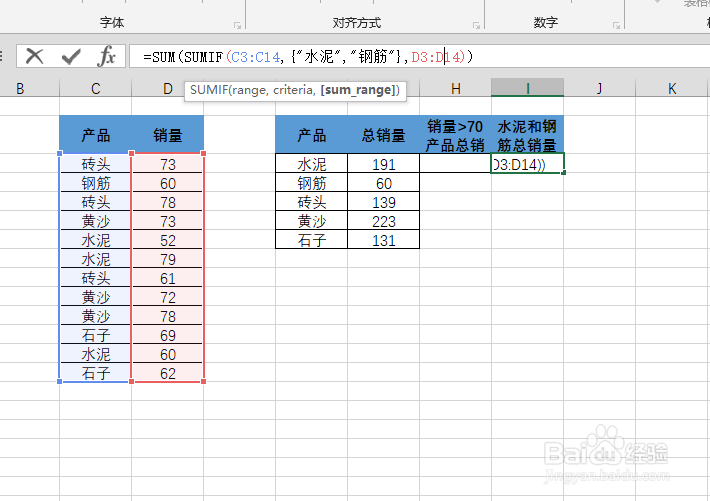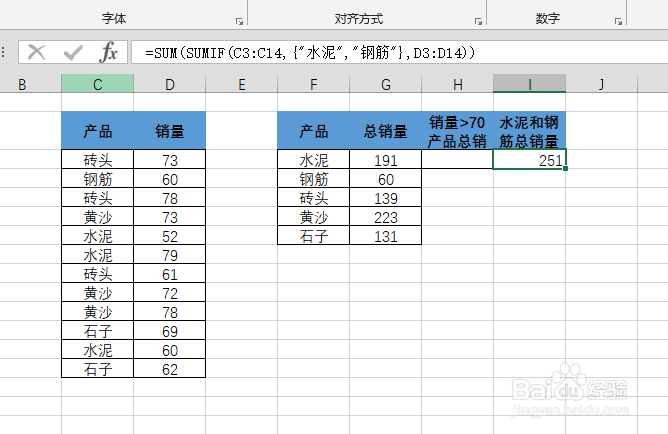1、如图所示,我们利用Sumif函数进行求和。
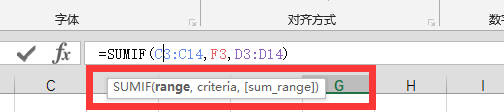
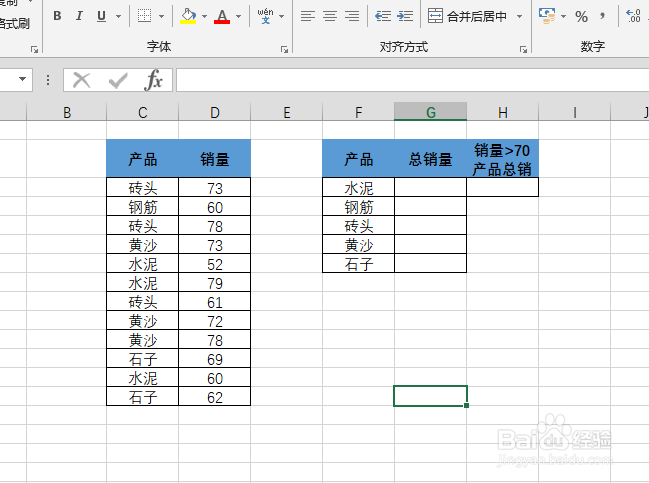
2、我们在G3,单元格输入函数=SUMIF(C3:C14,F3,D3:D14)C3:C14——条件判断区域F3——判断的条件D3:D14——求和的区域
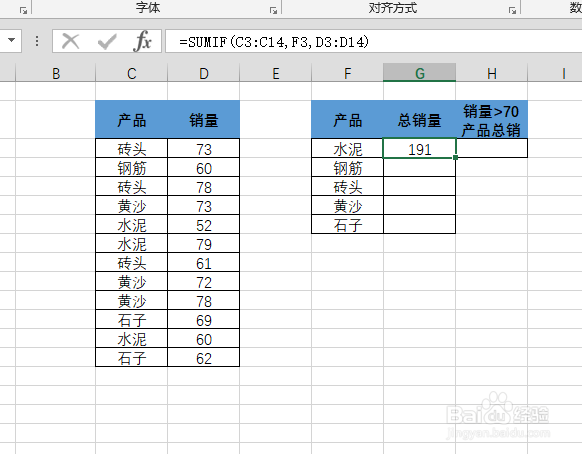
3、我们在H3,单元格输入函数=SUMIF(D3:D14,">70")">70"——判断的条件D3:D14——求和的区域
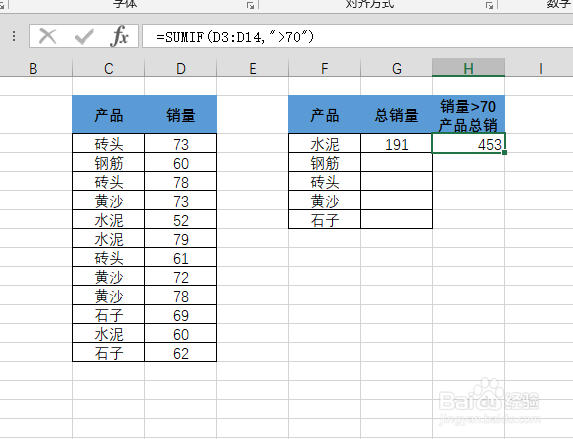

4、sumif函数参数,共有三个参数。条件判断区域判断的条件求和的区域

5、函数理解可以理解成为sum函数和if函数的结合。同时sumi函数可以结合数组来使用。
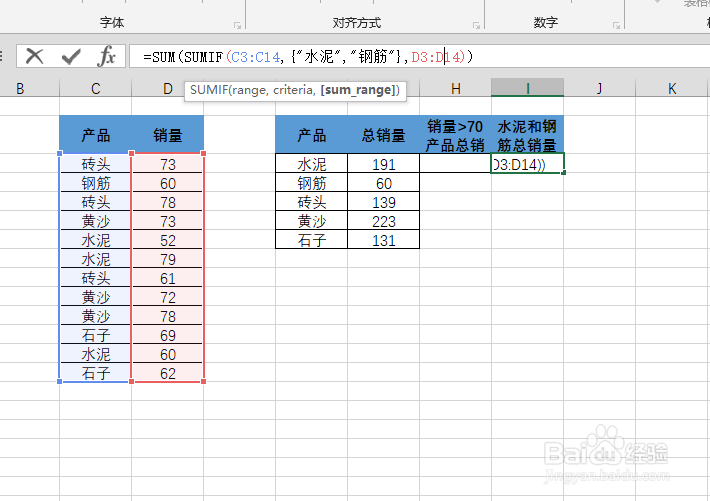
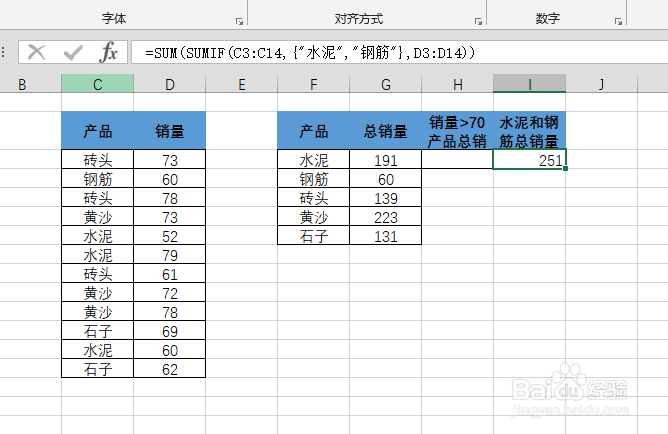
时间:2024-10-12 16:36:13
1、如图所示,我们利用Sumif函数进行求和。
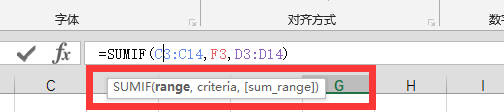
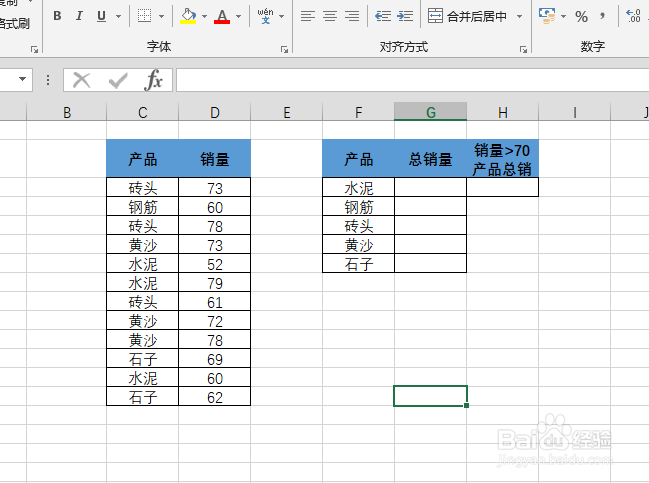
2、我们在G3,单元格输入函数=SUMIF(C3:C14,F3,D3:D14)C3:C14——条件判断区域F3——判断的条件D3:D14——求和的区域
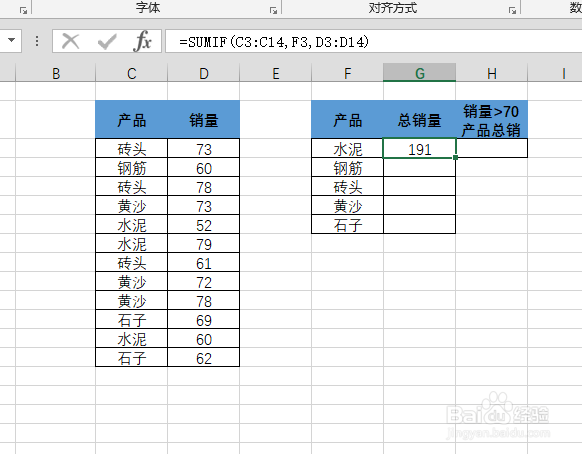
3、我们在H3,单元格输入函数=SUMIF(D3:D14,">70")">70"——判断的条件D3:D14——求和的区域
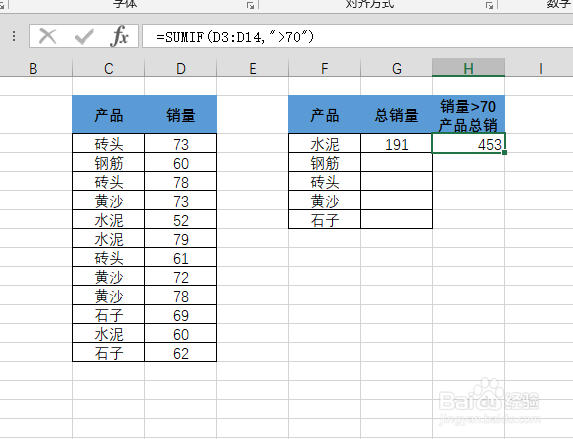

4、sumif函数参数,共有三个参数。条件判断区域判断的条件求和的区域

5、函数理解可以理解成为sum函数和if函数的结合。同时sumi函数可以结合数组来使用。